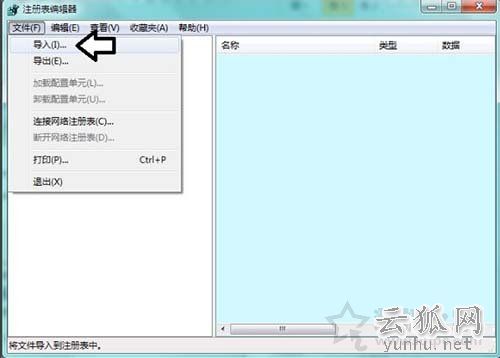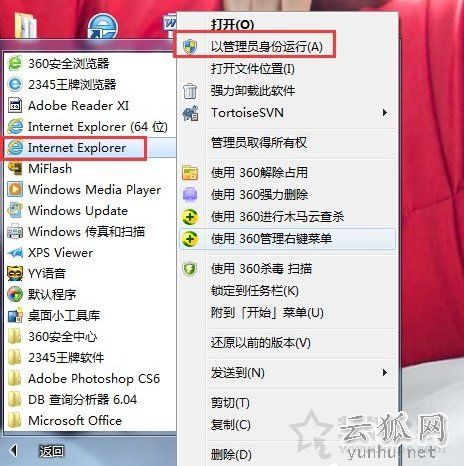Win7系統下software protection服務無法啟動(圖文)
software protection服務是Win7系統中提供的數字許可證下載、安裝與實施,想要開啟software protection服務,但是出現無法啟動的情況。那么遇到這個問題該如何解決呢?下面云狐網分享一下Win7系統下software protection服務無法啟動的解決方法。
software protection無法啟動的解決方法:
1、首先我們點擊“開始菜單”按鈕→再點擊“運行”→在運行輸入框輸入:“services.msc” 命令之后點擊確定。如下圖所示:
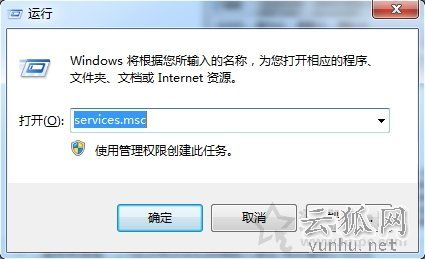
2、在打開的服務界面中,我們找到Software Protection服務(服務名稱sppsvc),使用鼠標右鍵點選“啟動”。如下圖所示:
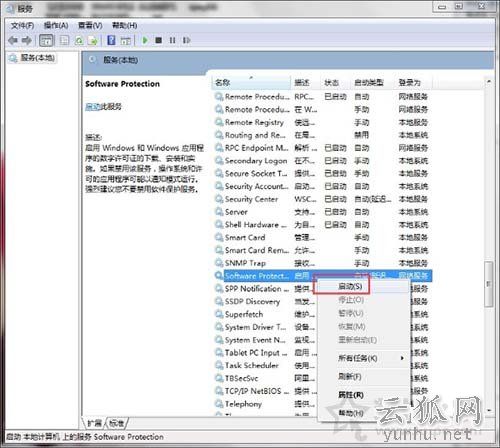
3、我們將啟動類型,設置為自動或者手動,再點擊啟動,確定。如下圖所示:
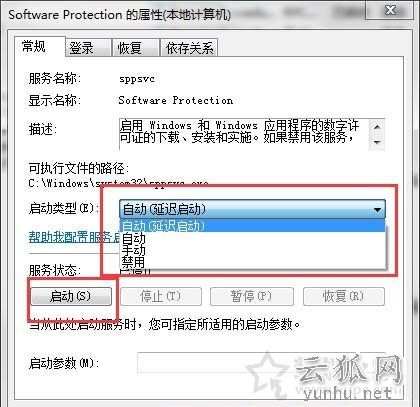
4、假如這個Software Protection服務(服務名稱sppsvc)沒有,需要從好的相同的操作系統中導入相應的注冊表項目。在好的電腦中在【開始】→【運行】中輸入: “regedit”命令 按回車鍵之后,打開注冊表編輯器。如下圖所示:

5、在注冊表編輯器中依次展開:“HKEY_LOCAL_MACHINE\SYSTEM\CurrentControlSet\services\sppsvc”,鼠標右鍵點擊sppsvc項→導出。如下圖所示:
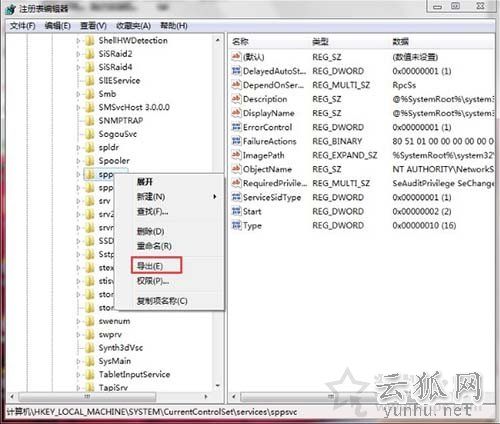
6、任意起個名字,保存。如下圖所示:

7、然后,再將其保存在u盤,再在有問題的操作系統中雙擊導入→是。如下圖所示:
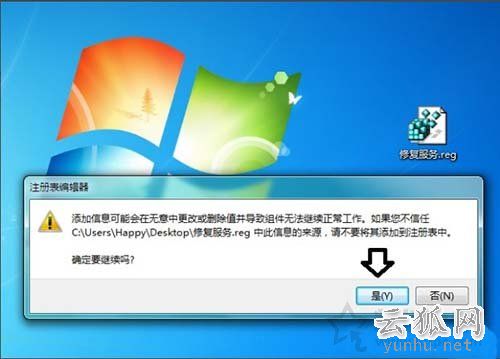
8、同樣,如果系統的服務里面沒有SPP Notification Service服務(服務名稱sppuinotify)也可以使用相同的步驟,從好的操作系統中導出注冊表備份,再導入到有問題的操作系統中即可。在注冊表中的位置是:HKEY_LOCAL_MACHINE\SYSTEM\CurrentControlSet\services\sppuinotify (右鍵點擊sppuinotify 項→導出),如下圖所示:
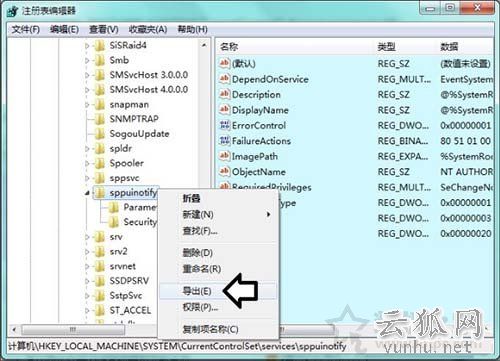
9、然后到有問題的電腦中打開注冊表→文件→導入→指向從好的操作系統注冊表中備份的文件,完成導入。如下圖所示: